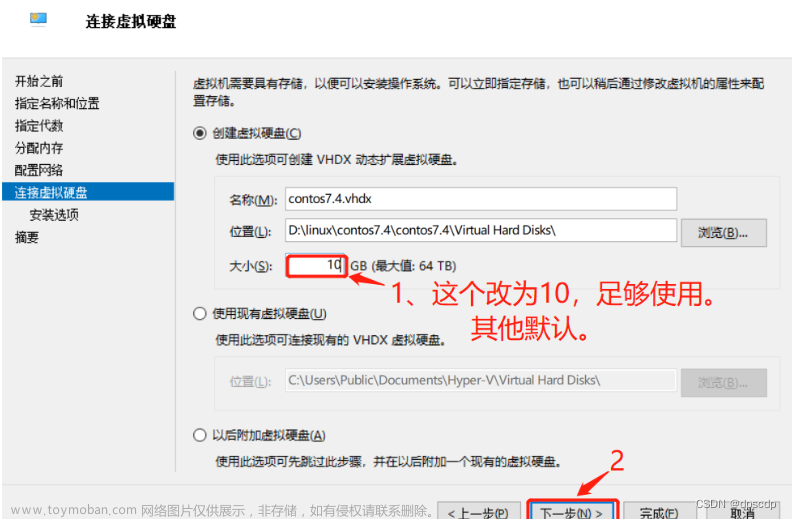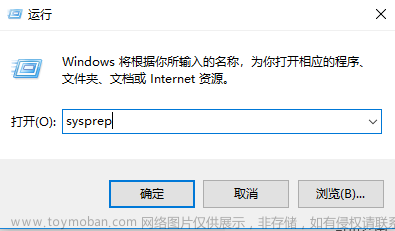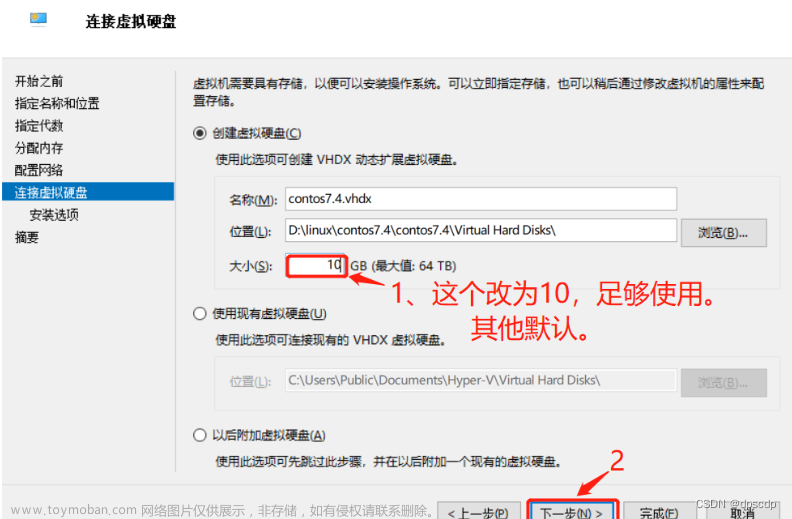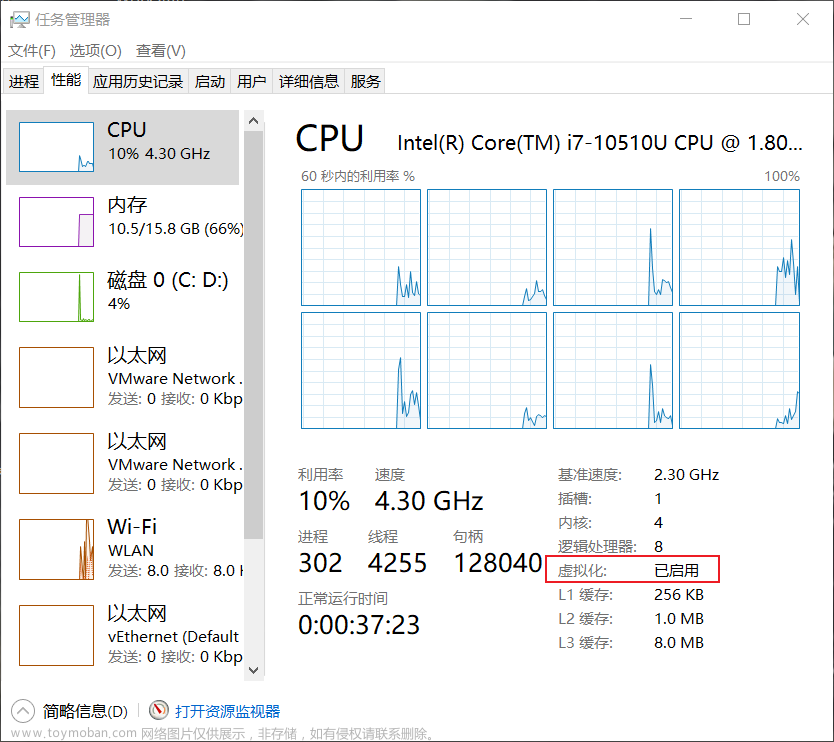查看专栏目录
Network 灰鸽宝典专栏主要关注服务器的配置,前后端开发环境的配置,编辑器的配置,网络服务的配置,网络命令的应用与配置,windows常见问题的解决等。
window10系统安装nginx服务,提供网页方面的服务。下面为详细图文安装配置教程。
1)下载nginx软件
官方下载地址:http://nginx.org/en/download.html
2)解压缩软件
unzip nginx-1.20.1.zip 或者 使用解压缩软件,下面是解压缩后的内容
3)CMD命令行启动nginx
cd nginx-1.20.1
start nginx
nginx -t
tasklist /fi “imagename eq nginx.exe”
nginx -s reload //重新加载
nginx -s stop //此方式相当于先查出nginx进程id再使用kill命令强制杀掉进程
nginx -s quit //此方式停止步骤是待nginx进程处理任务完毕进行停止

说明:
- 解压的Nginx路径不能有中文,否则启动不起来
- 在命令窗口启动后会有各弹窗一闪而逝,不用管他
- start nginx:为启动命令
- nginx -t 为启动状态检查命令
4)测试、访问
正常80端口不被占用的情况下,url输入: localhost,页面显示:
5)配置两个服务的代码:
server {
listen 80;
server_name localhost;
location / {
root html/default;
index index.html index.htm;
}
}
#set port
server {
listen 8001;
server_name localhost;
location /{
root html/demo;
index index.html index.htm;
}
}
6)linux版nginx常用命令
帮助命令:nginx -h
启动Nginx服务器 :sudo nginx
查看进程: ps aux | grep nginx
配置文件路径:/usr/local/nginx/conf/nginx.conf
检查配置文件:sudo nginx -t
指定启动配置文件:sudo nginx -c /usr/local/nginx/conf/nginx.conf
暴力停止服务:sudo nginx -s stop
优雅停止服务:sudo nginx -s quit
重新加载配置文件:sudo nginx -s reload文章来源:https://www.toymoban.com/news/detail-620767.html
结尾语
Network 灰鸽宝典为开发配置保驾护航,让服务运行快捷平稳。 希望某个知识点就能帮助你,欢迎学习GIS的朋友一起交流。
《 Openlayers 综合示例200+ 》,
《 leaflet示例教程100+ 》,
《 Cesium示例教程100+》,
《MapboxGL示例教程100+》。文章来源地址https://www.toymoban.com/news/detail-620767.html
到了这里,关于win10安装nginx的配置和使用方法(图文)的文章就介绍完了。如果您还想了解更多内容,请在右上角搜索TOY模板网以前的文章或继续浏览下面的相关文章,希望大家以后多多支持TOY模板网!